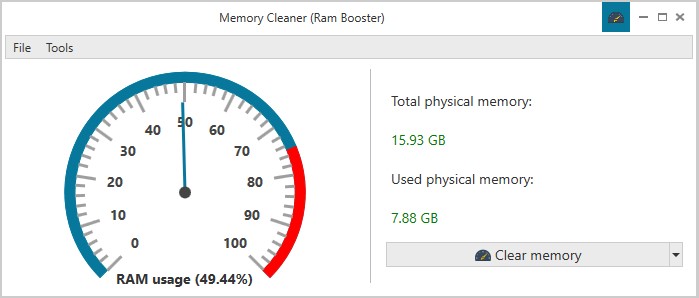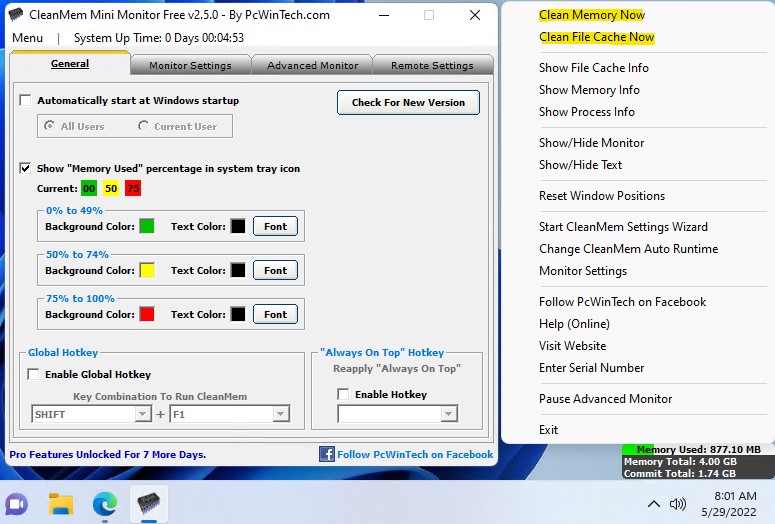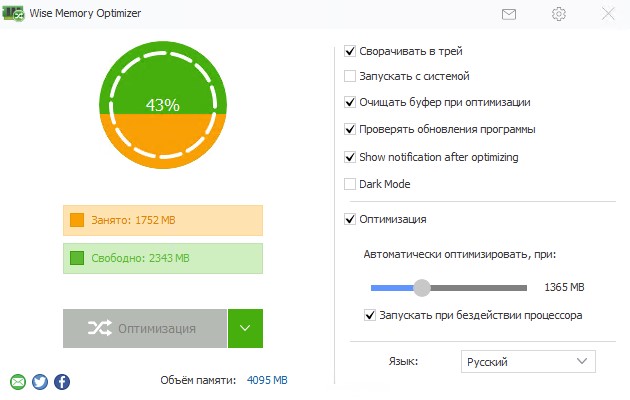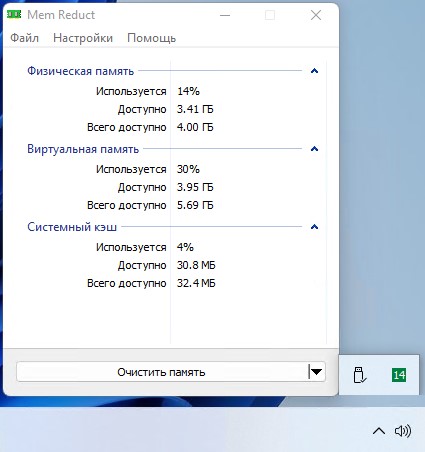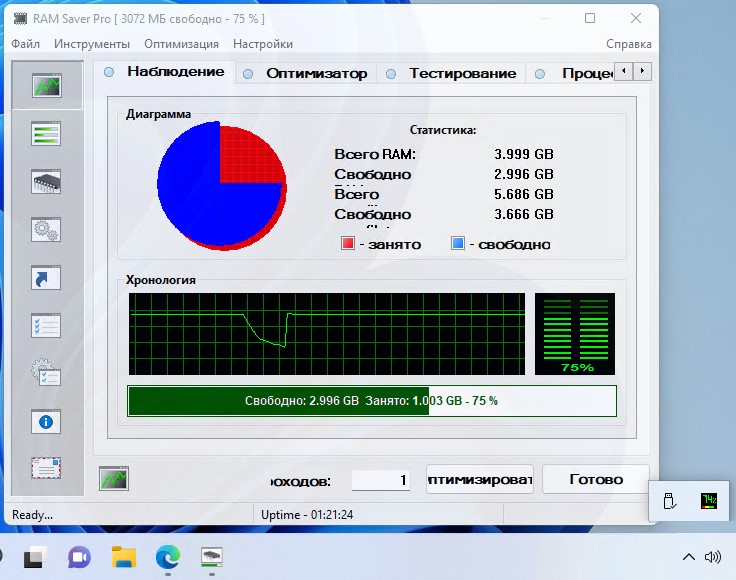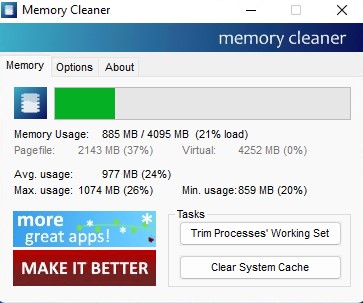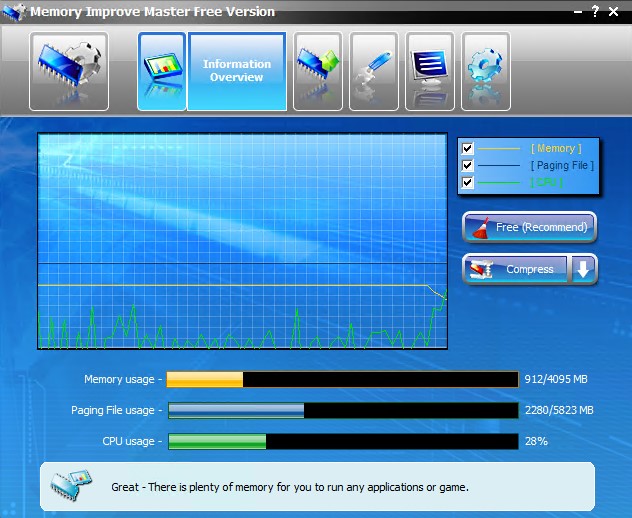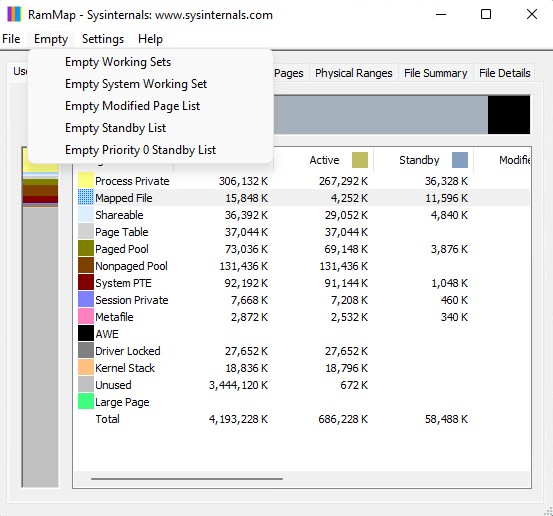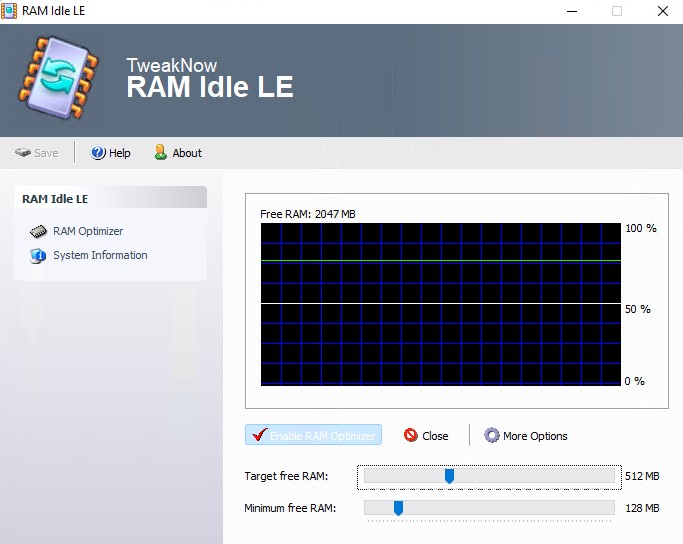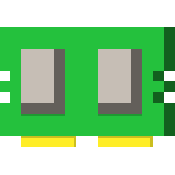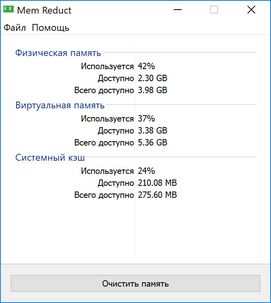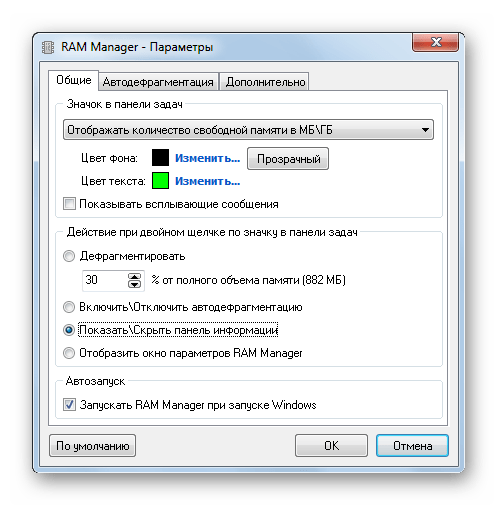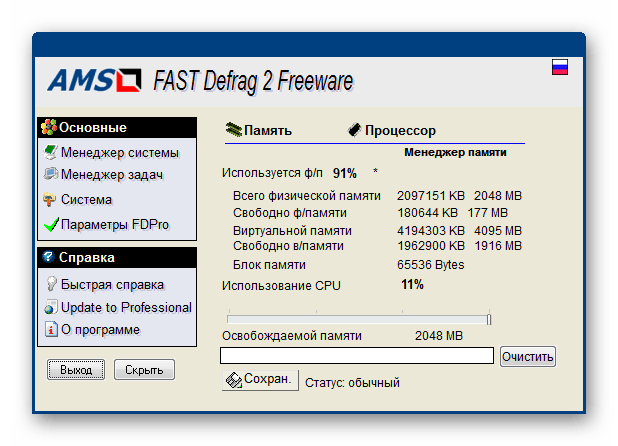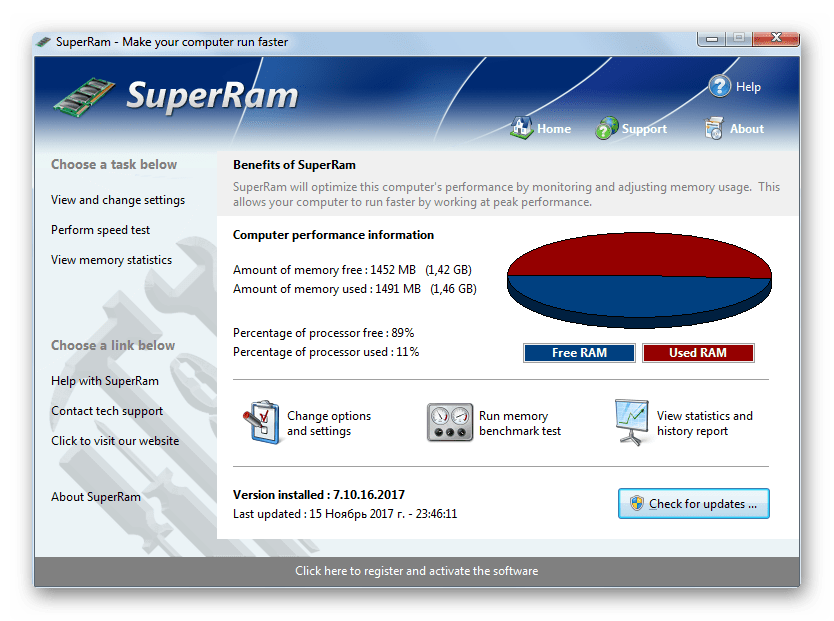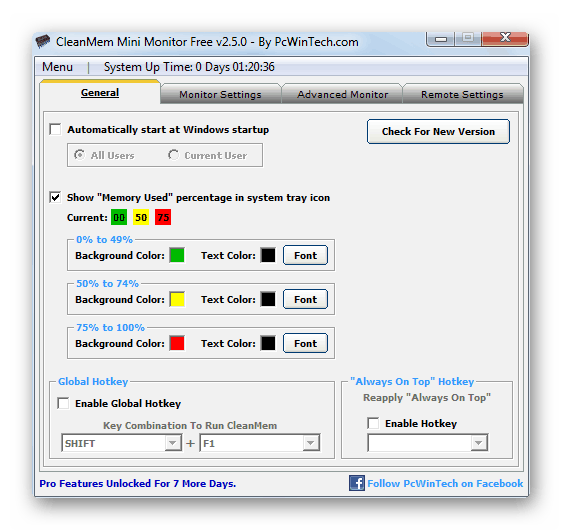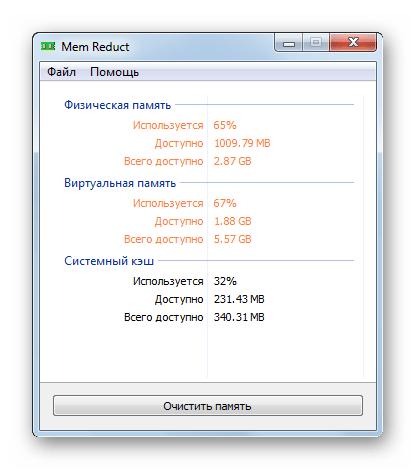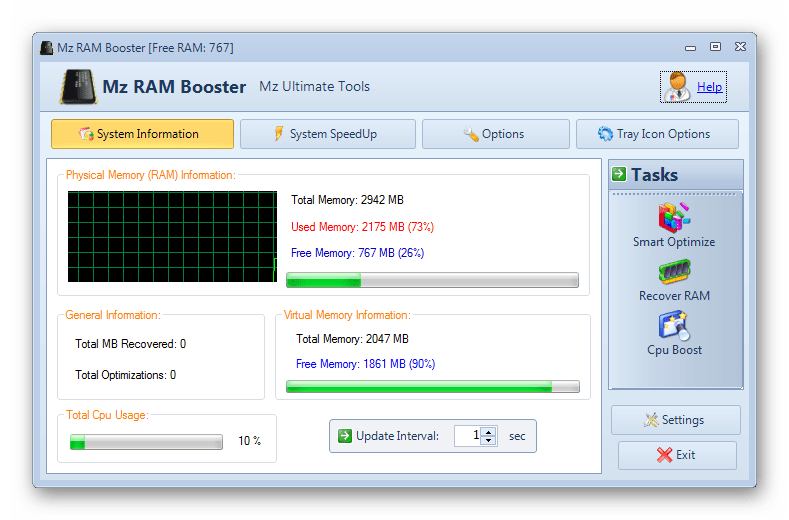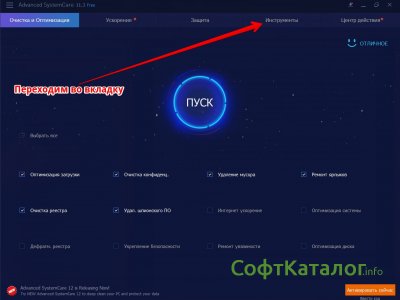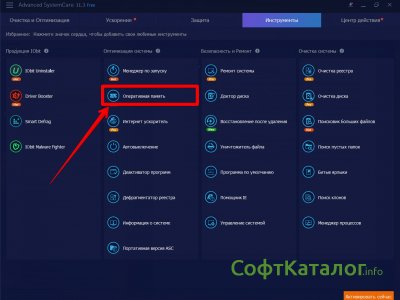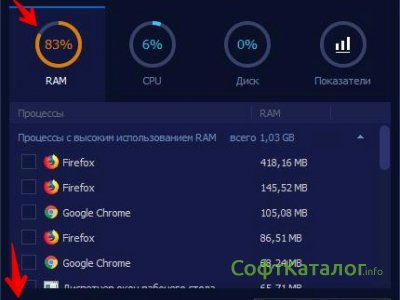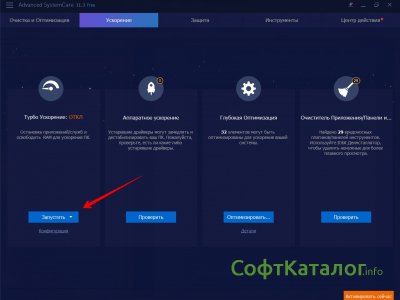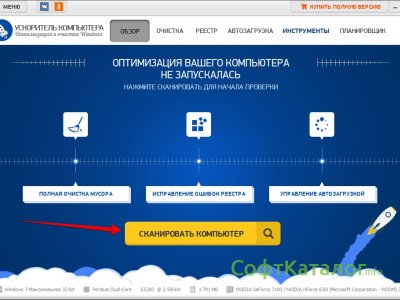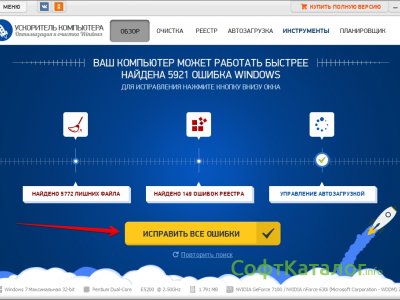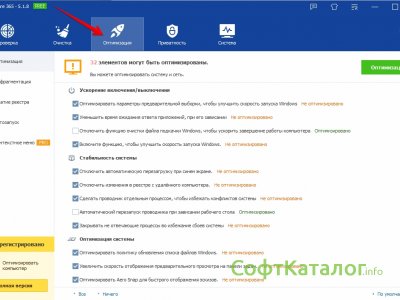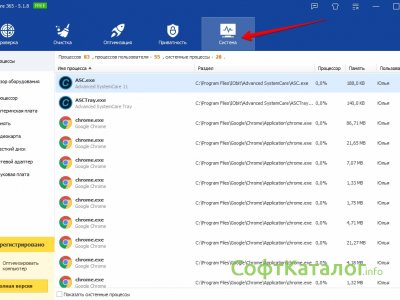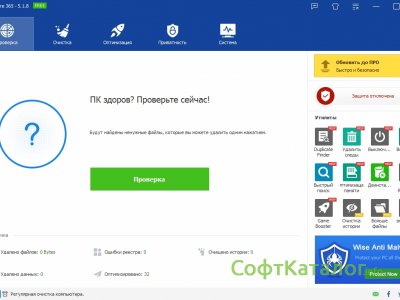Рассмотрим бесплатные программы, чтобы очистить оперативную память в Windows 11/10 для её уменьшения использования и бесперебойной работы компьютера или ноутбука.
RAM — оперативная память, она же ОЗУ, служит для хранения процессов запущенных и работающих в данный момент. Чем больше ОЗУ, тем больше программ вы сможете запустить одновременно. Если не хватает RAM, то виртуальная оперативная память будет взята с диска, своего рода файл подкачки, но она работает медленнее.
Со временем оперативная память может хранить в себе ненужные уже процессы и различные сохранения, что приведет к увеличению занятости ОЗУ. В этом случае, разберем лучшие программы, чтобы освободить и очистить оперативную память от ненужных сохраненных процессов.
1. Memory Cleaner — Ram Booster
Начнем с Memory Cleaner (Ram Booster) UWP очистителя оперативной памяти, так как его можно скачать прямо из Microsoft Store без лишних проблем. Имеется возможность освобождать ОЗУ и кеш файловой системы в автоматическом режиме, когда занятость RAM превысит определенный заданный процентный порог. Недостатком является то, что нет русского языка, но интерфейс интуитивно понятный и простой.
- Скачать (бесплатно)
2. CleanMem Free
CleanMem Free — Бесплатная программа для Windows 11/10, которую можно просто установить и забыть, так как каждые 15 минут она сама будет освобождать оперативную память от ненужных процессов, давая свободное место нужным. Появляется виджет над панелью задач с информацией занятости и свободного объема ОЗУ. Нажав правой кнопкой мыши по данному виджеты, сразу появится меню, где можно очистить оперативную память и кэш Clean Memory Now. Кроме того, вы можете настроить программу для своих предпочтений. Недостатком является то, что нет русского языка и много функций, что может запутать пользователя.
- Скачать (бесплатно)
3. Wise Memory Optimizer
Wise Memory Optimizer — Оптимизатор оперативной памяти на русском языке, который справляется с очисткой RAM и её дефрагментацией. Имеет функции автоматической очистки и диаграмму занятой и свободной ОЗУ. Кроме того, сворачивается в трей и показывает процент используемой памяти.
- Скачать (бесплатно)
4. Mem Reduct
Mem Reduct — Очиститель оперативной памяти для Windows 11/10, который имеет русский язык, но его нужно выбрать в параметрах. Также имеет автоматическую оптимизацию RAM при пороге заданного процента и имеет циферблат на панели задач с отображением процента занятости памяти. Очень простой и минималистичный интерфейс только с нужными функциями, что облегчит настройку программы.
- Скачать (бесплатно)
5. RAM Saver Control Panel
RAM Saver — Утилита больше походит для мониторинга оперативной памяти компьютера и ноутбука, но и имеется очистка ненужных процессов, как в ручном режиме, так и в автоматическом. Некоторые функции для мониторинга доступны при покупки лицензионного ключа. Имеет русский язык и отображение процента RAM в трее на панели задач. Кроме того, можно завершать процессы, как и в стандартном диспетчере задач Windows 11/10.
- Скачать (бесплатно/ограничено)
6. Memory Cleaner
Memory Cleaner — Оптимизирует использование оперативной памяти на вашем ПК, проверяя запущенные процессы и системный кеш. Сообщает об использовании файла подкачки и об использовании ОЗУ минимальном, максимальном значении. Кроме того, можно настроить автоматическую очистку RAM при пороге 80%.
- Скачать (бесплатно)
7. PC Brother Memory Optimization Free
PC Brother Memory Optimization Free — Программа для ПК с Windows 11/10 не только очистит оперативную память, но и оптимизирует файл подкачки и процессор в один клик. Имеет мониторинг CPU, виртуальной памяти и RAM, что позволит отслеживать производительность. Интуитивно понятный интерфейс с минимальными настройками позволит освоить данную программу даже ребенку.
- Скачать (бесплатно)
8. Memory Improve Master
Memory Improve Master — Программа имеет множество параметров для тонкой настройки по очистке оперативной памяти и сжатию системной, задавая пороги по минутам. Освобождает ОЗУ как в автоматическом режиме, так и в ручном. Имеет график CPU, файла подкачки и RAM, чтобы лучше понимать, когда нужно произвести оптимизацию. Имеется черный и белый список для программ, которые нужно «убивать» или не очищать.
- Скачать (бесплатно)
9. RAMMap
RAMMap — Очень подробный инструмент по очистке оперативной памяти компьютера для Windows 11/10. Показывает подробную информацию об использовании ОЗУ, количестве пользователей, процессов, имеется физическая сводка, страницы, диапазон и сводка по отдельным физическим страницам по файлам. Примечательно то, что его рекомендует Microsoft, так как скачивание идет с их сайта. Имеет 5 режимов очистки RAM.
- Скачать (бесплатно)
10. RAM Idle Le
RAM Idle Le — Хорошо-автоматизированная программа для управления и оптимизации оперативной памяти. При помощи настроек можно тонко и четко настроить очистку ОЗУ и кэш как при верхнем пороге, так и нижнем.
- Скачать (бесплатно)
Смотрите еще:
- Лучшие эквалайзеры для Windows 11/10
- Лучшие бесплатные архиваторы для Windows
- Что за песня? — Лучшие способы узнать название трека
- Как скачать и установить Chrome OS Flex
- Программы для разгона процессора и видеокарты
[ Telegram | Поддержать ]
RAM Saver Pro 23.1
RAM Saver Pro — Инструмент для профессионального мониторинга, очистки и оптимизации оперативной памяти. Служит для повышения производительности операционной системы, освобождая оперативную память от драйверов и процессов MS Windows для приложений…
get_app49 324 | Условно-бесплатная |
RAMExpert 1.21.0.43
RAMExpert — это небольшая утилита, которая предоставляет полную информацию об системной оперативной памяти RAM (Random Access Memory)…
get_app12 443 | Бесплатная |
QuickMemoryTestOK 4.24
Бесплатная легковесная утилита для тестирования оперативной памяти на наличие ошибок. Позволяет выполнять индивидуальные тесты и отслеживать поведение с высокой нагрузкой на оперативную память. Позволяет просматривать основные характеристики ОЗУ…
get_app9 192 | Бесплатная |
Firemin 9.5.3.8055
Firemin — полезная утилита для оптимизации использования оперативной памяти компьютера браузером Firefox…
get_app8 847 | Бесплатная |
VMMap 3.32
VMMap — небольшая утилита, которая в наглядном виде предоставляет пользователю исчерпывающую информацию о распределении физической и виртуальной памяти для любого запущенного процесса…
get_app5 796 | Бесплатная |
RamMap 1.61
RamMap — небольшая системная утилита для оценки использования оперативной памяти вашего компьютера…
get_app10 254 | Бесплатная |
SoftPerfect RAM Disk 4.3.2
SoftPerfect RAM Disk — весьма полезная и удобная программа для создания виртуального диска в оперативной памяти компьютера…
get_app23 197 | Условно-бесплатная |
PassMark RAMMon 2.0 (build 100)
PassMark RAMMon — полезная утилита для получения и отображения информации SPD из установленных на ПК модулей оперативной памяти. Эта информация представляет собой срез имеющихся данных для каждого модуля оперативной памяти…
get_app4 534 | Бесплатная |
Mem Reduct 3.4
Mem Reduct — небольшая портативная утилита, которая позволяет высвободить до 25% используемой памяти, улучшив тем самым быстродействие и отклик системы. Дает возможность получить доступ к детальной информации об используемой памяти…
get_app1 082 155 | Бесплатная |
MemPlus 1.3.2.0
Небольшая бесплатная утилита, которая позволяет оптимизировать использование оперативной памяти на вашем ПК, а также высвободить ресурсы, используемые несущественными процессами. Есть экспорт информации о используемой ОЗУ в формат HTML, CSV, Excel или ТХТ…
get_app905 | Бесплатная |
Reduce Memory 1.6
Небольшая бесплатная утилита, позволяющая оптимизировать оперативную память на ПК под управлением Windows. Присутствует возможность автоматического запуска при старте Windows. Можно задавать временные интервалы, через которые будет выполнена оптимизация…
get_app3 701 | Бесплатная |
Wise Memory Optimizer 4.1.4.116
Wise Memory Optimizer — бесплатная утилита для освобождения оперативной памяти, увеличения скорости и улучшения производительности ПК…
get_app161 922 | Бесплатная |
Memory Cleaner 2.7.2
Memory Cleaner — одна из самых простых утилит для оценки загруженности оперативной памяти ПК с возможностью оптимизации ее использования…
get_app78 513 | Бесплатная |
Wise System Monitor 1.53.127
Wise System Monitor — системная утилита для мониторинга всех исполняемых процессов на компьютере, отслеживания производительности оборудования, анализа трафика загрузки/отдачи, контроля температурного режима…
get_app7 361 | Бесплатная |
GFX Memory Speed Benchmark 1.1.14.16
GFX Memory Speed Benchmark — утилита для тестирования скорости записи и чтения информации оперативной памятью и видеокартой компьютера…
get_app14 423 | Бесплатная |
Программы для оперативной памяти, очистка оперативной памяти, скачать тесты для оперативной памяти
Инструменты для оптимизации работы оперативной памяти.
Сортировать по:
Релевантности
Оценкам Загрузкам
MemTest
7.0
Очень популярная утилита для тестирования оперативной памяти компьютера.
Mz Ram Booster
4.1.0
Ускорьте работу Вашего компьютера, устраните утечки памяти, увеличьте свободный объём оперативной памяти.
Mem Reduct
3.4
Маленькая утилита для мониторинга и очистки оперативной памяти.
CleanMem
2.5.0
CleanMem — простая и удобная утилита, служащая для очистки и оптимизации оперативной памяти.
RAM Disk
4.3.3
Утилита ускорения доступа к часто используемым данным за счет создания в оперативной памяти виртуального RAM-диска.
FAST Defrag Freeware
2.3
Программа для автоматической очистки оперативной памяти от загруженных в неё, но неиспользуемых данных.
RAM Booster
6.13.24
Утилита, оптимизирующая работу оперативной памяти для повышения производительности в играх и серьезных программах.
WinUtilities Memory Optimizer
1.5
WinUtilities Memory Optimizer — программа, предназначенная для оптимизации использования оперативной памяти и улучшения показателей общей производительности компьютера.
FreeRAM XP Pro
1.52
FreeRAM XP Pro — программа, позволяющая проводить дефрагментацию и очистку оперативной памяти компьютера.
Memory Viewer
1.03
Небольшая бесплатная утилита, которая отображает информацию об оперативной памяти вашего компьютера.
SuperRam
7.3.7.2022
Программа оптимизирует оперативную память компьютера, занятую разными приложениями.
Cacheman
10.70.0.0
Утилита для ускорения работы компьютера путем оптимизации кеш-памяти, оперативной памяти и настройки параметров системы.
RAM Manager
7.1
RAM Manager 2008 – это программа, благодаря которой вы сможете значительно ускорить работу вашего компьютера путём мониторинга и дефрагментации его оперативной памяти.
VMMap
3.32
Программа поможет вам просмотреть загруженность оперативной памяти и скажет, сколько занимает та или иная программа.
MemTurbo
4.1.0-10-1
Приложение для оптимизации использования оперативной памяти и системного кэша.
Все файлы, с которыми работает операционная система на ПК или ноутбуке, включая системные данные, загружаются в оперативную память. Скорость доступа к ней чуть ли не в 1000 раз выше, чем к самому производительному жесткому диску, за счет чего Windows может практически мгновенно переключаться между разными задачами. Но оперативная память самостоятельно не очищается от остатков уже не используемых данных. Вместо этого они перемещаются в так называемый «кеш». И это становится причиной, из-за чего ОЗУ переполняется, после чего задействуется файл подкачки. Это и приводит к возникновению подтормаживаний в работе самой Windows, интерфейса, запускаемых программ. Рекомендуем скачать программы для очистки оперативной памяти компьютера бесплатно, их список ниже.
Как работают программы для очистки ОЗУ
Программы для очистки оперативной памяти с заданным периодом анализируют содержимое ОЗУ и удаляют оттуда невостребованные, неактуальные данные. Алгоритм ядра Windows тоже выполняет эту задачу, но практика показывает, что ОС справляется с ней не лучшим образом. И гораздо удобней и надежней для этого использовать сторонние приложения. Тем более, что среди них есть масса бесплатных.
Ещё очистка RAM-памяти позволяет оптимизировать и ускорить работу компьютера при запуске тяжеловесных программ или видеоигр. В некоторых случаях это высвобождает до 1000 мегабайт ОЗУ, а ещё уменьшает время загрузки данных примерно на 20 – 30%.
Скачать утилиты:
- Mem Reduct
- Memory Cleaner
- RamBooster
 Mem Reduct
Mem Reduct
Отличительная особенность Mem Reduct: данной программе не нужна установка. Она работает в portable-режиме, занимает всего 350 килобайт памяти. Соответственно, никаких изменений в реестр она не вносит, не интегрируется в Windows. Интерфейс на русском языке. После запуска и нажатия «Очистить» высвобождает до 25% ОЗУ, удаляя из неё:
- системный кэш (включая временные файлы шрифтов, изображений);
- простаивающие страницы памяти;
- модифицированные страницы памяти (для которых в ОЗУ есть обновленные копии);
- статистические данные журналов.
Исходный код Mem Reduct открыт, так что в утилите гарантированно отсутствуют вредоносные скрипты. Кстати, в Auslogics Boot Speed (одна из самых популярных платных программ для обслуживания ПК) очистка ОЗУ выполняется по тому же алгоритму, что и в Mem Reduct.
Ключевые преимущества данной программы перед аналогами:
- открытый исходный код;
- не требуется установка;
- утилита не вносит никаких изменений в реестр Windows;
- работает даже на Windows 2000 и Me (хотя официальная поддержка не заявлена).
Пример её использования для ускорения игр смотрите в видео-ролике:
| Версия | 3.3.5 |
| Разработчик | Henry++ |
| Windows | 10, 8, 7, Vista, XP |
| Лицензия | Бесплатная |
| Язык | Русский, Английский |
Скачать Mem Reduct
 Memory Cleaner
Memory Cleaner
Одна из самых старых и простых утилит для очистки оперативной памяти. В установленном виде занимает чуть более 1 мегабайта.
Основные возможности:
- высвобождение ОЗУ после достижения её заполненности на 60% и более (можно указать в настройках точный уровень);
- вывод данных о заполнении ОЗУ, объеме кэшированных данных, виртуальной памяти, файла подкачки;
- перезагрузка (сброс) всех пользовательских процессов;
- дефрагментация оперативной памяти.
Приложение оптимизировано для использования неопытными пользователями. Официального перевода на русский не предусмотрено, но интерфейс интуитивно понятен. По умолчанию программа добавляется в список автозагрузки, выполняет оптимизацию оперативной памяти в фоне. Главные её преимущества — это маленький вес и простой интерфейс. Первая версия Memory Cleaner была выпущена ещё в 2013 году, но и до нынешних пор она активно обновляется. Поддерживает все актуальные Windows, начиная с XP.
| Версия | 2.6.0 |
| Разработчик | Koshy John |
| Windows | 10, 8, 7, Vista, XP |
| Лицензия | Бесплатная |
| Язык | Английский |
Скачать Memory Cleaner
 RamBooster
RamBooster
Программа выпущена ещё в 2011 году, но используемые ею алгоритмы актуальны и для Windows 10 (поддержка серверных редакций ОС тоже предусмотрена). Интерфейс в минималистичном стиле, после запуска утилиты отображается иконка в трее, при наведении на которую показываются базовые сведения об использовании оперативной памяти.
Основной функционал:
- очистка ОЗУ по достижению заданного уровня её заполненности (выставляется в настройках при первом запуске утилиты);
- расширенное меню перезагрузки Windows (например, можно выполнить перезагрузку с полной очисткой данных из файла подкачки);
- всплывающие уведомления о заполнении оперативной памяти до указанного в настройках уровня;
- дефрагментация ОЗУ в фоновом режиме.
Отличительная особенность RamBooster — поддержка автоматической оптимизации оперативной памяти. Параметры выставляются исходя из общего количества ОЗУ, установленной в ПК или ноутбуке, а также размера файла подкачки, свободного пространства на жестком диске. Постоянный автоматический режим и рекомендуется использовать в большинстве случаев.
Программа также поддерживает автозагрузку при запуске Windows на ПК, причем работает она ещё до активации системных процессов (то есть оптимизирует ОЗУ ещё на этапе загрузки операционной системы).
Русский язык не поддерживается, но это и не нужно для выполнения первоначальной настройки RamBooster.
| Версия | 2.0 |
| Разработчик | J Pajula |
| Виндовс | 10, 8, 7, Vista, XP |
| Лицензия | Бесплатная |
| Язык | Английский |
Скачать RamBooster
Итого, какую именно выбрать программу для обслуживания своего ПК — решать только пользователю. Но пользоваться утилитами для чистки RAM однозначно стоит, особенно в тех случаях, когда в компьютере установлено до 4 гигабайт ОЗУ, чего не хватает даже на нормальную работу ОС с запущенным браузером. Или когда в ПК установлен только SSD-накопитель, для которых не рекомендуется включать файл подкачки.
Mem Reduct для Windows 10
|
|
|
| Версия | Платформа | Язык | Размер | Формат | Загрузка |
|---|---|---|---|---|---|
|
Mem Reduct 3.3 |
Windows 10 |
Русский | 0.4MB | .exe |
Скачать бесплатно |
|
Mem Reduct последняя версия |
Windows | Русский | 2.4MB | .exe |
Скачать бесплатно |
|
Mem Reduct русская версия |
Windows | Русский | 2.4MB | .exe |
Скачать бесплатно |
|
Mem Reduct x64 |
Windows | Русский | 2.4MB | .exe |
Скачать бесплатно |
|
Mem Reduct x32 |
Windows | Русский | 2.4MB | .exe |
Скачать бесплатно |
|
Mem Reduct x86 |
Windows | Русский | 2.4MB | .exe |
Скачать бесплатно |
|
Mem Reduct 2022 |
Windows | Русский | 2.4MB | .exe |
Скачать бесплатно |
|
Mem Reduct 2021 |
Windows | Русский | 2.4MB | .exe |
Скачать бесплатно |
|
Mem Reduct 2020 |
Windows | Русский | 2.4MB | .exe |
Скачать бесплатно |
| * скачайте бесплатно Mem Reduct для Windows, файл проверен! |
Обзор Mem Reduct
Mem Reduct (Мем Редакт) – бесплатная утилита, предназначенная для очистки оперативной памяти. Функционирует на базе ОС Windows, не требует установки дополнительных драйверов. Служит для оптимизации работы компьютера, в режиме реального времени следит за состоянием памяти и производит ее своевременное освобождение при перегрузке.
Читать Далее »
Mem Reduct скачать бесплатно для windows
Содержание
- Ram Cleaner
- RAM Manager
- FAST Defrag Freeware
- RAM Booster
- RamSmash
- SuperRam
- WinUtilities Memory Optimizer
- Clean Mem
- Mem Reduct
- Mz Ram Booster
- Вопросы и ответы
В оперативной памяти (RAM) компьютера хранятся все выполняемые на нём в реальном времени процессы, а также данные, обрабатываемые процессором. Физически она располагается на оперативном запоминающем устройстве (ОЗУ) и в так называемом файле подкачки (pagefile.sys), который представляет собой виртуальную память. Именно от ёмкости этих двух компонентов зависит то, сколько информации сможет одновременно обрабатывать ПК. Если общий объем запущенных процессов приближается к величине ёмкости RAM, то компьютер начинает тормозить и зависать.
Некоторые процессы, находясь в «спящем» состоянии, просто резервируют место на RAM, не выполняя никаких полезных функций, но при этом занимают место, которое могли бы использовать активные приложения. Для очистки оперативной памяти от подобных элементов существуют специализированные программы. Ниже мы поговорим о самых популярных из них.
Ram Cleaner
Приложение Ram Cleaner в свое время являлось одним из самых популярных платных инструментов для очистки оперативной памяти компьютера. Успехом оно было обязано своей эффективности в сочетании с простотой в управлении и минимализмом, что импонировало многим пользователям.
К сожалению, с 2004 года приложение не поддерживается разработчиками, а вследствие этого нет гарантии, что оно будет работать столь же эффективно и корректно на операционных системах, выпущенных после указанного времени.
Скачать Ram Cleaner
RAM Manager
Приложение RAM Manager представляет собой не только средство для очистки оперативной памяти ПК, но и менеджер процессов, который по некоторым возможностям превосходит стандартный «Диспетчер задач» Виндовс.
К сожалению, как и предыдущая программа, RAM Manager является заброшенным проектом, который не обновлялся с 2008 года, а поэтому он не оптимизирован для современных операционных систем. Тем не менее, данное приложение все ещё пользуется определенной популярностью среди пользователей.
Скачать RAM Manager
FAST Defrag Freeware
FAST Defrag Freeware – очень мощное приложение для управления оперативной памятью компьютера. Кроме функции очистки, оно включает в свой инструментарий менеджер задач, средства для удаления программ, управления автозагрузкой, оптимизации Виндовс, отображения информации о выбранной программе, а также предоставляет доступ ко множеству внутренних утилит операционной системы. А свою основную задачу оно выполняет прямо из трея.
Но, как и две предыдущие программы, FAST Defrag Freeware представляет собой закрытый разработчиками проект, не обновлявшийся с 2004 года, что вызывает те же проблемы, которые уже были описаны выше.
Скачать FAST Defrag Freeware
RAM Booster
Довольно эффективным инструментом для очистки ОЗУ является RAM Booster. Главная его дополнительная функция – это возможность удаления данных из буфера обмена. Кроме того, с помощью одного из пунктов меню программы выполняется перезагрузка компьютера. Но вообще, она довольно проста в управлении и основную свою задачу выполняет автоматически из трея.
Данное приложение, как и предыдущие программы, относился к категории закрытых проектов. В частности, RAM Booster не обновлялся с 2005 года. К тому же в его интерфейсе отсутствует русский язык.
Скачать RAM Booster
RamSmash
RamSmash является типичной программой для очистки оперативной памяти. Отличительной её чертой является углубленное отображение статистической информации о загруженности RAM. Кроме того, нельзя не отметить довольно привлекательный интерфейс.
С 2014 года программа не обновляется, так как разработчики вместе с ребрендингом собственного наименования, начали развивать новую ветку данного продукта, которая получила название SuperRam.
Скачать RamSmash
SuperRam
Приложение SuperRam является продуктом, который получился вследствие развития проекта RamSmash. В отличие от всех программных инструментов, которые мы описали выше, данное средство для очистки оперативной памяти в настоящее время является актуальным и регулярно обновляемым разработчиками. Впрочем, эта же характеристика будет относиться и к тем программам, о которых пойдет речь ниже.
К сожалению, в отличие от RamSmash, более современная версия этой программы SuperRam пока не русифицирована, а поэтому её интерфейс исполнен на английском языке. К недостаткам можно также отнести возможное зависание компьютера во время самого процесса очистки ОЗУ.
Скачать SuperRam
WinUtilities Memory Optimizer
Довольно простым, удобным в управлении и в то же время визуально привлекательно оформленным средством для чистки ОЗУ является WinUtilities Memory Optimizer. Кроме предоставления информации о нагрузке на RAM, оно предоставляет аналогичные данные о центральном процессоре.
Как и предыдущей программе, WinUtilities Memory Optimizer свойственны зависания во время процедуры чистки ОЗУ. К минусам также можно отнести отсутствие русскоязычного интерфейса.
Скачать WinUtilities Memory Optimizer
Clean Mem
Программа Clean Mem обладает довольно ограниченным набором функций, но свою основную задачу по ручной и автоматической очистке оперативной памяти, а также по мониторингу состояния RAM она выполняет отлично. К дополнительному функционалу можно отнести разве что возможность управлять отдельными процессами.
Главными недостатками Clean Mem являются отсутствие русскоязычного интерфейса, а также тот факт, что корректно работать он может только при включенном планировщике задач Windows.
Скачать Clean Mem
Mem Reduct
Следующей популярной, современной программой для очистки ОЗУ является Mem Reduct. Это средство отличается простотой и минимализмом. Кроме функций очистки оперативной памяти и отображения её состояния в реальном времени, более никакими дополнительными возможностями данный продукт не обладает. Впрочем, как раз такая простота и привлекает многих пользователей.
К сожалению, как и у многих других аналогичных программ, при использовании Mem Reduct на маломощных компьютерах наблюдается зависание во время процесса чистки.
Скачать Mem Reduct
Mz Ram Booster
Довольно эффективным приложением, помогающим очистить RAM компьютера, является Mz Ram Booster. С его помощью можно оптимизировать не только нагрузку на оперативную память, но и на центральный процессор, а также получить развернутую информацию о работе этих двух компонентов. Нельзя не отметить очень ответственный подход разработчиков к визуальному оформлению программы. Предусмотрена даже возможность смены нескольких тем.
К «минусам» приложения можно отнести разве что отсутствие русификации. Но благодаря интуитивно понятному интерфейсу данный недостаток не является критическим.
Скачать Mz Ram Booster
Как видим, существует довольно большой набор приложений для очистки оперативной памяти компьютера. Каждый пользователь может подобрать вариант на свой вкус. Тут представлены как инструменты с минимальным набором возможностей, так и средства, которые имеют довольно широкий дополнительный функционал. К тому же некоторые юзеры по привычке предпочитают использовать устаревшие, но уже хорошо зарекомендовавшие себя программы, не доверяя более новым.
- Memory Cleaner
- RamBooster
- FAST Defrag Freeware
- Cacheman
- SuperRam
Оперативная память — один из основных компонентов компьютера, который отвечает за скорость работы системы. Чтобы повысить производительность работы ПК, пользователи могут воспользоваться специальными программами для очистки ОЗУ.
Memory Cleaner
Memory Cleaner — небольшая утилита, которая используется для очистки оперативной памяти. Для освобождения ОЗУ приложение используется стандартные средства Windows. Основные параметры по загрузке памяти отслеживаются в режиме реального времени.
Программа полностью совместима с операционной системой Windows (32/64 бит), но не переведена на русский язык. Модель распространения Memory Cleaner — бесплатная.
После запуска программы откроется главное окно. В разделе «Memory» выполняется процесс оптимизации памяти. В верхней части интерфейса расположены индикаторы, которые показывают текущее состояние ОЗУ — общая загруженность в процентах и мегабайтах, средний и максимальный показатели загрузки.
В строке Tasks расположено две задачи, которые можно выполнить с помощью приложения Memory Cleaner:
- Trim Processes Working Set. Этот инструмент отключает ненужные процессы, которые излишне нагружают оперативную память.
- Clear System Cache. Этот инструмент очищает системный кэш и повышает общую производительность системы.
В разделе «Options» пользователи могут включить автоматическое выполнение задач по очистке оперативной памяти. Для этого нужно отметить галочкой нужные пункты: запуск инструментов по оптимизации ОЗУ когда нагрузка достигнет 80%; запускать очистку каждые 5 минут.
Можно активировать функцию автоматического запуска программы Memory Cleaner вместе с операционной системой Windows.
Преимущества программы Memory Cleaner:
- простой и удобный интерфейс;
- бесплатная модель распространения;
- быстрая очистка оперативной памяти;
- функция для автоматического запуска процесса очистки памяти.
Недостатки:
- нет официальной поддержки русского языка.
RamBooster
RamBooster — небольшая утилита для оптимизации оперативной памяти. Программа отслеживает основные параметры ОЗУ в режиме реального времени. Можно установить функцию для автоматической очистки памяти. Во время процесса оптимизации приложение не изменяет системные файлы и не дефрагментирует память.
Утилита имеет полную совместимость с операционной системой Windows (32/64 бит), но интерфейс здесь англоязычный. Модель распространения RamBooster — бесплатная.
После запуска утилиты откроется главное окно. В разделе «Memory control» пользователи могут указать нужный объем оперативной памяти для очистки.
В разделе «Ram usage» отображается количество используемой памяти. Ниже расположен раздел, в котором показана загрузка памяти и процессора в процентах. Все показатели отслеживаются в режиме реального времени. Чтобы начать процесс очистки ОЗУ необходимо нажать кнопку «Optimize» в разделе «Action».
После этого утилита запустит инструмент для освобождения ОЗУ и повышения производительности системы. Чтобы активировать функцию автоматической очистки оперативной памяти нужно перейти в настройки RamBooster. Для этого следует перейти в раздел «Edit» — «Options». В открывшемся окне необходимо отметить галочкой пункт «Set Auto Optimization ON».
Преимущества RamBooster:
- отслеживание загруженности памяти в реальном времени;
- бесплатная модель распространения;
- возможность автоматической очистки оперативной памяти.
Недостатки:
- нет функции для тестирования и поиска ошибок ОЗУ.
FAST Defrag Freeware
FAST Defrag Freeware — программа, которая используется для оптимизации памяти. С помощью приложения можно освободить ресурсы ОЗУ. Утилита отключает неиспользуемые данные, при этом не удаляя из памяти активные процессы. Также с помощью данного ПО можно управлять запущенными на компьютере процессами и настраивать автозагрузку программ.
Утилита имеет полную совместимость с операционной системой Windows (32/64 бит) и русский интерфейс. Модель распространения программы FAST Defrag Freeware — бесплатная.
После запуска приложение откроется окно «Менеджер системы». Здесь пользователи могут посмотреть информацию об используемой памяти — полный объем физической памяти, свободное пространство, количество блоков. Все показатели отслеживаются в режиме реального времени.
Чтобы начать процесс освобождения оперативной памяти, необходимо установить нужный объем. Для этого используется специальный ползунок настройки. После того, как размер памяти будет указан, необходимо нажать кнопку «Очистить».
При необходимости пользователи могут сохранить установленные параметры для очистки. В разделе «Менеджер задач» можно отключить ненужные процессы, чтобы повысить производительности системы.
В разделе «Параметры FDPro» можно активировать функцию автоматической очистки оперативной памяти. Для этого нужно отметить галочкой пункт «Разрешить». Далее следует открыть настройки автоочистки — здесь пользователи могут установить активацию функции при загруженности памяти на определенный процент.
После того, как нужные параметры будут установлены, нужно сохранить настройки. Кнопка «Рекомендовано» выставит рекомендованные программой параметры.
Преимущества FAST Defrag Freeware:
- возможность пользоваться основными инструментами утилиты бесплатно;
- простой и удобный интерфейс с поддержкой русского языка;
- инструмент для автоматической очистки памяти;
- отключение ненужных процессов для повышения производительности системы.
Недостатки:
- нет функции для поиска неполадок в работе оперативной памяти.
Cacheman
Cacheman — приложение, которое используется для повышения производительности системы. С помощью программы пользователи могут очистить оперативную память и системный кэш, отключить или перезапустить процессы, посмотреть подробную информацию о системе. Доступен встроенный инструмент для диагностики ОЗУ.
Утилита полностью совместима с операционной системой Windows (32/64 бит), а интерфейс представлен на русском языке. Модель распространения программы Cacheman — условно-бесплатная. Чтобы получить доступ ко всем функциям и инструментам утилиты, необходимо купить лицензию за 25 долларов. Для ознакомления с основными возможностями приложения можно загрузить бесплатную Trial-версию.
После запуска программы откроется главное окно с подробной информацией о компьютере: комплектующие, версия операционной системы, запущенные процессы. Также здесь отображается загруженность процессора, RAM, файл подкачки. Все параметры отслеживаются в режиме реального времени.
В разделе «Управление памятью» пользователи могут активировать функцию автоматической оптимизацию памяти, чтобы обеспечить оптимальную работу системы. Также здесь можно установить максимальное использование памяти для любой программы.
Чтобы запустить процесс очистки оперативной памяти, необходимо нажать кнопку «Очистить память сейчас!», которая расположена на верхней панели инструментов. После этого утилита запустит функцию освобождения ОЗУ для повышения производительности Windows.
Также на верхней панели инструментов можно запустить диагностику памяти. Этот инструмент позволяет найти ошибки в работе ОЗУ.
Преимущества Cacheman:
- удобный интерфейс на русском языке;
- возможность отключения ненужных процессов для повышения производительности системы;
- инструмент для диагностики памяти.
Недостатки:
- нет инструмента для автоматического запуска очистки памяти.
SuperRam
SuperRam — полезная утилита, которая используется для оптимизации оперативной памяти. Программа отслеживает использование системой ОЗУ в режиме реального времени. Пользователи могут запустить инструмент для анализа скорости работы памяти. Есть возможность просмотра статистики работы ОЗУ в формате графика.
Приложение имеет полную совместимость с операционной системой Windows (32/64 бит), но не переведена на русский язык. Модель распространения SuperRam — условно-бесплатная. Чтобы получить доступ ко всем инструмента утилиты, необходимо купить лицензию за 19 долларов. Можно загрузить бесплатную пробную версию для ознакомления с основными функциями.
В первом разделе приложения SuperRam отображается информация о производительности компьютера: количество свободной и используемой памяти. Также здесь показан процент текущей загрузки процессора.
В разделе «Perform speed test» пользователи могут запустить инструмент, который провести тест производительности памяти. Все утилита оценивает 4 основных параметра. По завершению процесса анализа ОЗУ выставляются оценки по каждому из параметров. С помощью этого теста можно найти неполадки в работе оперативной памяти.
Чтобы начать процесс очистки оперативной памяти необходимо перейти в трей Windows и нажать на иконку утилиты SuperRam. В открывшемся меню следует выбрать пункт «Free memory now».
Также пользователи могут установить автоматическую очистку памяти. Для этого необходимо перейти в раздел «Change options and settings». В строке «Memory to free» следует указать размер памяти, при достижении которой программа начнет автоматическую очистку.
Можно открыть расширенные настройки. Для этого необходимо нажать «Click to change advanced settings». Здесь пользователи могут установить загрузку параметр загруженности процессора, при достижении которого утилита запустит инструмент для очистки оперативной памяти. Можно установить время для выполнения этой операции.
Преимущества программы SuperRam:
- удобный интерфейс;
- возможность проверки работы оперативной памяти;
- анализ основных параметров ОЗУ в реальном времени;
- инструмент для автоматической очистки памяти.
Недостатки:
- отсутствует официальная поддержка русского языка.
Очистка оперативной памяти
Программы для очистки оперативной памяти — это приложения, которые позволяют оптимизировать, управлять и контролировать ОЗУ вашего компьютера. Бесплатные программы оптимизации оперативной памяти эффективно повышают производительность и скорость работы операционной системы Windows.
Memory Optimizer Pro
1.4.7
Memory Optimizer Pro — бесплатная и интуитивно понятная в использовании программа для оптимизации оперативной памяти в операционных системах семейства Windows. Приложение позволяет оптимизировать его работу, благодаря чему вы получите больше…
Бесплатная

Русский язык: Нет
TweakRAM
9.12.17.51
TweakRAM — программа, которая нужна для очистки и оптимизации памяти вашего ПК. Это позволяет увеличить скорость работы системы. Программа может работать, как в автоматическом, так и ручном режиме. Она освобождает…
Пробная

Русский язык: Нет
Memory Cleaner
2.60
Memory Cleaner — бесплатная, небольшая и простая в использовании программа для оптимизации оперативной памяти в операционных системах Windows. Приложение позволяет очистить оперативную память от ненужных файлов. Работа программы очистки памяти…
Бесплатная

Русский язык: Нет
CleanMem
2.5.0
CleanMem — это бесплатный инструмент для оптимизации ОЗУ для Windows (XP / Vista / 7/8). Приложение позволяет быстро очистить оперативную память от ненужных ресурсов и хранящейся в ней информации. Эта…
Бесплатная

Русский язык: Нет
FinitySoft Memory Manager
4.0
FinitySoft Memory Manager — программа удаляет ненужные данные из оперативной памяти. Это может ускорить открытие программ и окон в Windows. FinitySoft Memory Manager может автоматически управлять памятью. Приложение также имеет…
Бесплатная

Русский язык: Нет
RAMRush
1.0.6.917
RAMRush — бесплатная программа для оптимизации оперативной памяти компьютера. Приложение работает в фоновом режиме и автоматически регулирует свои настройки. Это позволяет системе работать немного быстрее.
Бесплатная

Русский язык: Нет
RAM Saver Pro
20.9
RAM Saver Pro — это простая в использовании программа для оптимизации кэш-памяти RAM на компьютерах с ОС Microsoft Windows. Приложение позволяет пользователям увеличить производительность операционной системы. RAM Saver позволяет отслеживать…
Пробная

Русский язык: Да
O&O CleverCache
7.1.2737
O&O CleverCache — это программа для оптимизации работы оперативной памяти. Она позволяет дефрагментировать данные, хранящиеся в ОЗУ. Благодаря функции mem-o-safe можно безопасно записывать кэшированные данные на физический диск. Это предотвращает…
Условно бесплатная

Русский язык: Да
MemInfo
3.45
MemInfo — бесплатная программа, позволяющая отслеживать текущее использование оперативной памяти. Информация отображается в поле панели задач рядом с часами. Дополнительным преимуществом приложения является возможность дефрагментировать память, что влияет на скорость…
Бесплатная

Русский язык: Нет
Memory Booster
1.9.5.1959
Memory Booster — это бесплатная программа, не требующая установки, для оптимизации оперативной памяти в операционных системах Microsoft Windows. Приложение, в отличие от подобных инструментов, не закрывает процессы, а освобождает ресурсы…
Бесплатная

Русский язык: Нет
AMD Radeon RAMDisk RC 36
4.4.0
AMD Radeon RAMDisk — бесплатная программа, предназначенная для модулей оперативной памяти, производимых компанией AMD (и не только). Используя приложение, вы сможете легко и быстро создавать и управлять дисковым пространством, размещенным…
Бесплатная

Русский язык: Нет
Firemin
6.2.3.5082
Firemin — это приложение, которое создано на основе приложения Memory Booster, следит за процессом запущенного браузера и обеспечивает освобождение неиспользуемой оперативной памяти. Windows также предлагает этот тип решения, однако, по…
Бесплатная

Русский язык: Нет
Mz Ram Booster
4.1.0
Mz Ram Booster — это программа для оптимизации вашего ПК с ОС Windows путем настройки параметров оперативной памяти. Инструмент позволяет управлять наиболее важными конфигурациями устройства и тем самым ускорять работу…
Бесплатная

Русский язык: Нет
Как освободить оперативную память?
На вашем компьютере маленький объем оперативной памяти и ресурсоемкое ПО быстро его занимает, тем самым снижая быстродействие системы? Не знаете, как очистить оперативную память на компьютере? Тогда вы точно по адресу! Предлагаем вашему вниманию простой и эффективный способ, как освободить ОЗУ и ускорить работу вашего компьютера, ноутбука с помощью сторонних специальных программ.
Хотели сыграть в видеоигру но она начала «лагать» или вовсе вылетать? Всему проблема – нехватка ОЗУ! Но что же делать, если апгрейд старого компьютера совершенно неуместен, а на сборку нового еще не накопили средств? Повысить быстродействие системы можно используя небольшие хитрости, а вот какие… Об этом далее и поговорим.
Как очистить ОЗУ и оптимизировать ПК?
Преимущества решения
Программу Advanced SystemCare можно по праву назвать — спасателем на все случаи жизни. И неспроста! Ведь с ее помощь можно: почистить оперативную память компьютера, ускорить работу операционной системы в целом, устранить ошибки реестра, проверить актуальность драйверов, защитить Windows от шпионского ПО, вирусов, вредоносных программ и т.д. В работе она очень проста и понятна, а главное – оптимизирована под любую модификацию Виндовс. После быстрой установки программного обеспечения в открывшемся окне переходим во вкладку «Инструменты».
Компонент мониторинга ОЗУ для PRO
Компонент «Оперативная память» — своего рода мини-программка, которая осуществляет мониторинг уровня загруженности виртуальной памяти, физической и центрального процессора. С ее помощью можно произвести дефрагментацию RAM (Random Access Memory), тем самым освободив до 20% ресурса. Для большего удобства рекомендуем активировать автоматическую очистку RAM памяти, предоставляющую такие преимущества: мониторинг использования объема ОЗУ системой в режиме реального времени, авто-освобождение, интеллектуальное управление ресурсом и повышение скорости работы ОС.
Инструмент для обладателей FREE версии
Если вы еще не готовы приобретать расширенную версию приложения, тогда предлагаем оценить его бесплатную основу. Ведь очистить оперативную память на Windows можно и без вложений! Для этого нажмите правой кнопкой мыши по иконке программы в системном трее и в контекстном меню выберите пункт «Открыть монитор производительности». В появившемся окне будет выведен перечень всех открытых программ, запущенных приложений и фоновых процессов. Отметьте ненужные программы и приложения которыми не пользуетесь галочкой и нажмите на кнопку «Завершить процесс». Также можно просто нажать кнопку «Очистить RAM».
Ускорение работы системы
Заключительным этапом решения проблемы как освободить оперативную память на компьютере с помощью Advanced SystemCare Ultimate будет активация ускорителя. Для этого перейдите во вкладку «Ускорение» и запустите «Турбо Ускорение». Вот и все, процедура очистки ОЗУ окончена, и вы можете насладиться сравнительно высокой скоростью работы своего ПК. Обратите внимание, что программа работает в фоновом режиме, а это в свою очередь способствует стабилизации нормального функционирования системы и позволяет держать контроль на ней.
Еще один метод очистки оперативной памяти
Достоинства программы
Программа Ускоритель Компьютера — эффективный инструмент для повышения уровня быстродействия системы. Среди ее ключевых особенностей особенно хочется выделить: возможность исправления ошибок и оптимизации реестра, автоматически очищать жесткий диск от всевозможного мусора, создавать задачи с помощью встроенного планировщика, восстанавливать систему после сбоя, деинсталлировать программы и компоненты, вести мониторинг работы ОС и т.д. Сразу, после автоматического открытия приложения, рекомендуется запустить сканирование компьютера, с целью обнаружения и устранения выявленных проблем.
Исправление ошибок
По завершению сканирования системы на экране будет выведен результат проведенной работы с предложением программы автоматически исправить все ошибки в один клик. Вы можете так и сделать, либо же перейдите в каждую вкладку по отдельности и перед очисткой ознакомиться с детальным отчетом. Также, если вы считаете нужным не удалять какие-либо данные – снимите с них галочку. Перед завершение работы с утилитой рекомендуем зайти во вкладку «Автозагрузка» и удалить оттуда все ненужные компоненты. Это особенно скажется на быстродействии системы в момент запуска Виндовс.
Увеличение свободной памяти компьютера с Windows
Возможности утилиты
Если ваш компьютер работает медленно, то программа Wise Care 365 отличный вариант для поднятия производительности. С помощью ее функционала можно без особого труда произвести сжатие, очистку и дефрагментацию реестра, надежно защитить конфиденциальные данные, удалить ненужные файлы и восстановить случайно удаленные данные, отслеживать активные процессы расхода оперативной памяти и т.д. Также стоит отметить простой интерфейс. После установки и запуска утилиты переходим во вкладку «Оптимизация».
Оптимизация системы
Тут вы имеете возможность ознакомиться с каждым пунктом и при желании снять отметку, либо же наоборот поставить. В любом случае после этого нажимаем клавишу «Оптимизация», в правом верхнем углу. Обратите внимание, что по завершению данного процесса, занимающего не более 3-х минут, необходимо перезагрузить компьютер.
Ручное завершение процессов
Чтобы максимально освободить оперативную память на Windows необходимо зайти во вкладку «Система» и ручным методом закрыть ненужные системные процессы, которые без особой нужды и пользы потребляют ресурс и замедляют работоспособность ПК в целом. Для этого необходимо выполнить следующие действия: кликнуть по пункту, в самом конце строки вызвать контекстное меню и кликнуть «Завершить». Теперь ваша система работает ощутимо быстрее, а это очередное доказательство, что вышеописанный метод эффективен.
С помощью сторонних приложений решить вопрос с очисткой озу достаточно просто, ведь все процессы автоматизированы и не требуют особых навыков или знаний. Следовательно, если следовать нашему подробному и наглядному пособию, то провести эти операции сможет даже новичок. Но также не стоит забывать еще о том, что системой предусмотрены и стандартные способы очистки операционной памяти! Например, вы можете использовать утилиту msgbox, закрывающую ненужные процессы или загрузить стороннее решение MZ Ram Booster, которое также неплохо себя зарекомендовало. Но если ничего не помогает, а увеличить количество оперативной памяти не представояется возможным, у нас есть еще несколько дельных советов.
Очистка автозапуска
Многие программы в процессе установки добавляют себя в автозагрузку, что в свою очередь нагружает ОЗУ при старте системы. Но целесообразно ли это? Ведь некоторое ПО в процессе сеанса может быть так и не использовано, потому рекомендуем почистить данный перечень и сократить до минимума. Для этого откройте конфигурацию системы сочетанием (комбинацией) клавиш Win+R и наберите команду «msconfig». После чего нажмите кнопку «Ок». Откройте меню «Автозагрузка» и уберите все лишние ее составляющие по собственно усмотрению.
*В последних модификациях Виндовс данная операция проделывается через соответствующую вкладку в «Диспетчере задач». Провести аналогичные действия можно и с помощью вышеупомянутых специальных утилит, тем более это будет намного быстрее и безопаснее!
Настройка файла подкачки
Операционная система Windows по умолчанию автоматически устанавливает файл подкачки, используемый в дальнейшем для расширения имеющейся оперативной памяти. В дальнейшем ОС самостоятельно его корректирует, но в некоторых случаях ручная настройка поможет повысить быстродействие.
Для внесения изменений в настройки файла-подкачки необходимо пройти по следующему пути: Панель управления — Система и безопасность – Система — Дополнительные параметры системы. Теперь открываем пункт «Дополнительно» и заходим в «Параметры» пункта «Быстродействие». Опять же открываем меню «Дополнительно», ставим галочку «Оптимизировать работу программ» и нажимаем «Изменить».
Как правильно настроить файл подкачки:
- По умолчанию системы файл подкачки скрыт настройками. Потому в первую очередь необходимо включить отображение скрытых файлов в проводнике. Будьте предельно аккуратны — не удалите случайно его. Файл подкачки именуется: pagefile.sys;
- В том случае, если на вашем ПК установлено два жестких диска, то настоятельно рекомендуется задавать файл подкачки на не системном диске;
- Чем больше установленный объем ОЗУ, тем меньше размер файла. Помните: чрезмерно большой размер файла совершенно не ускорит ваш компьютер! Самый оптимальный размер принято считать тот, что не превышает 150% от объема установленной оперативной памяти;
- Многие специалисты рекомендуют дефрагментировать файл подкачки.
Дополнительно рекомендуется отключить визуальные эффекты.
Проделав все предлагаемые манипуляции, вы однозначно ускорите работу своей машины! А это и была основная задача данного обзора! Но если ваш компьютер даже после таких процессов работает медленно, тормозит… задумайтесь над его апгрейдом комплектующих или возможно будет целесообразней приобрести современную модель.
jQuery(document).ready(function() {
App.init();
//App.initScrollBar();
App.initAnimateDropdown();
OwlCarousel.initOwlCarousel();
//ProgressBar.initProgressBarHorizontal();
});